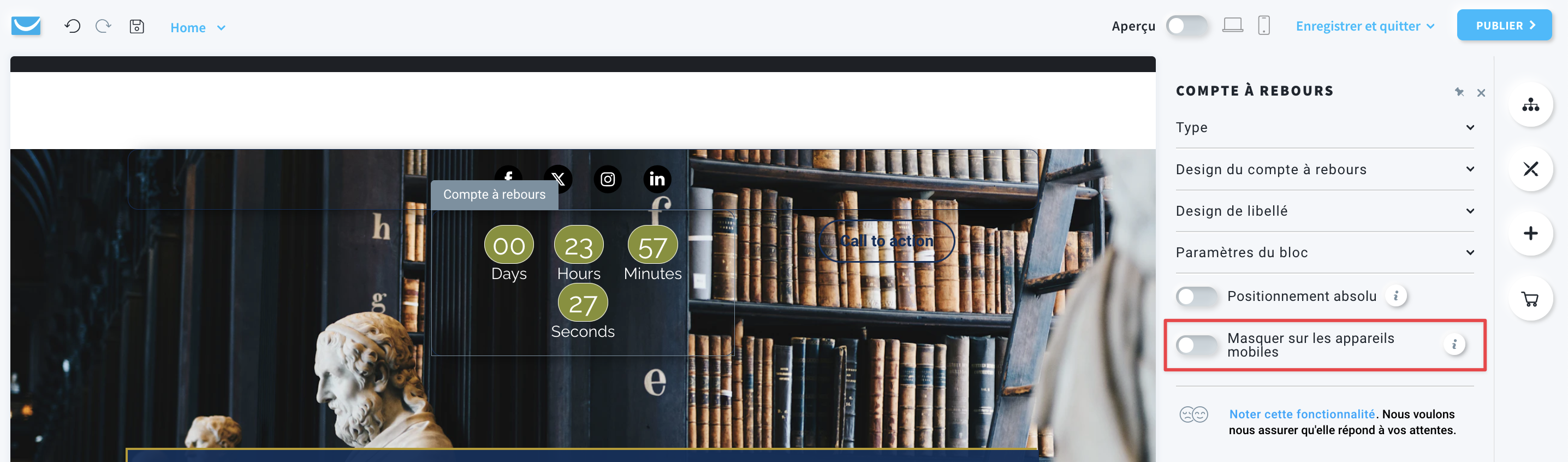Comment ajouter un compte à rebours à mon site web ?
L’ajout d’un compte à rebours à votre site web peut encourager les visiteurs à réagir aux éléments d’appel à l’action et accroître leur intérêt pour votre événement, votre produit ou votre vente.
Comment ajouter un compte à rebours ?
- Dans l’éditeur du Créateur de site internet, cliquez sur le bouton Ajouter des éléments.
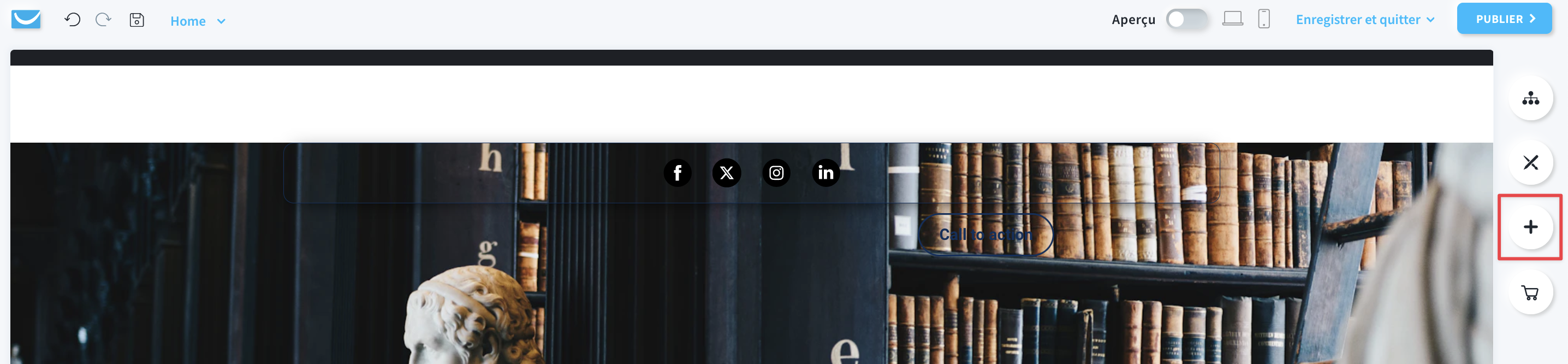
- Faites glisser et déposez l’élément Compte à rebours dans le contenu de votre page. Notez que l’éditeur met en évidence les endroits où vous pouvez le déposer.
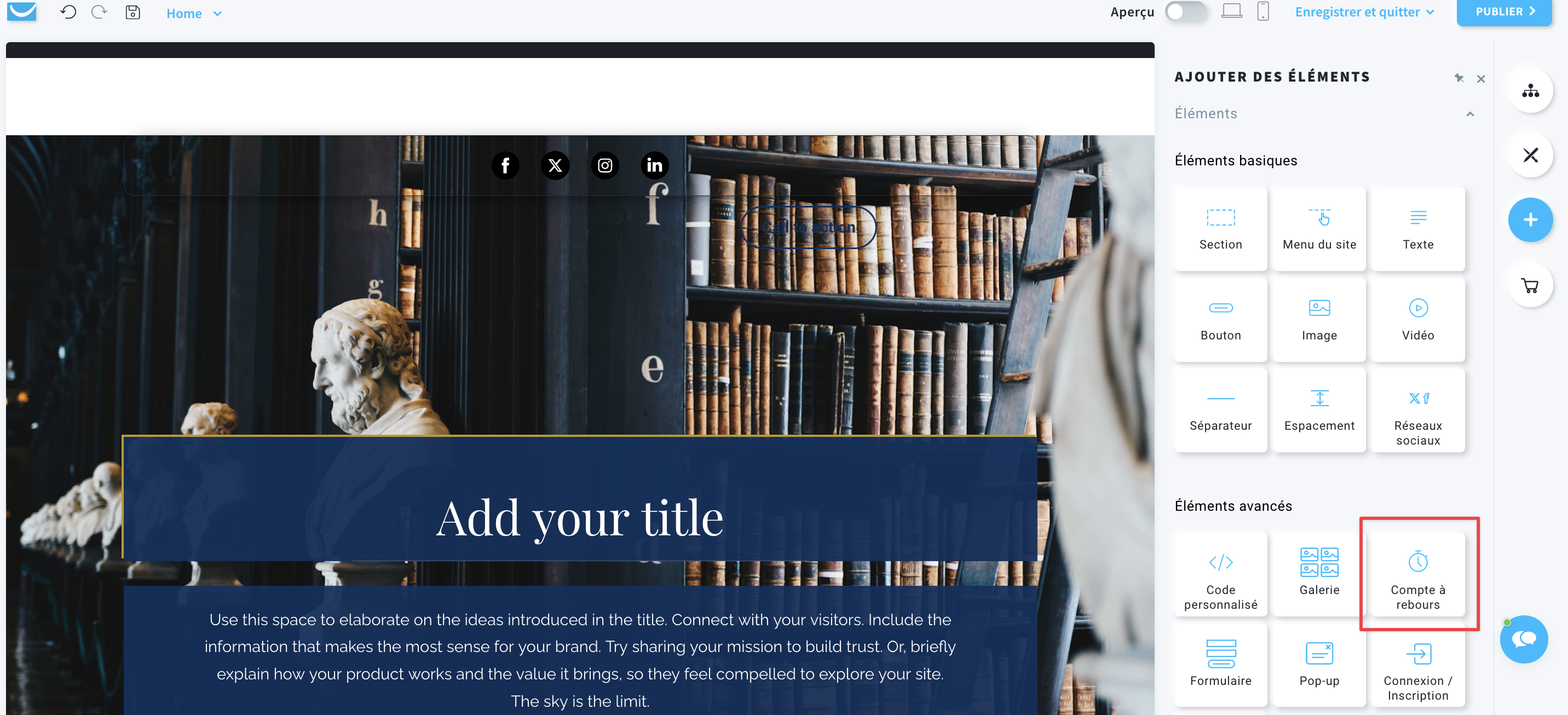
Comment configurer le compte à rebours ?
Vous pouvez choisir entre deux types de compte à rebours dans la section Type, Permanent ou Date fixe.
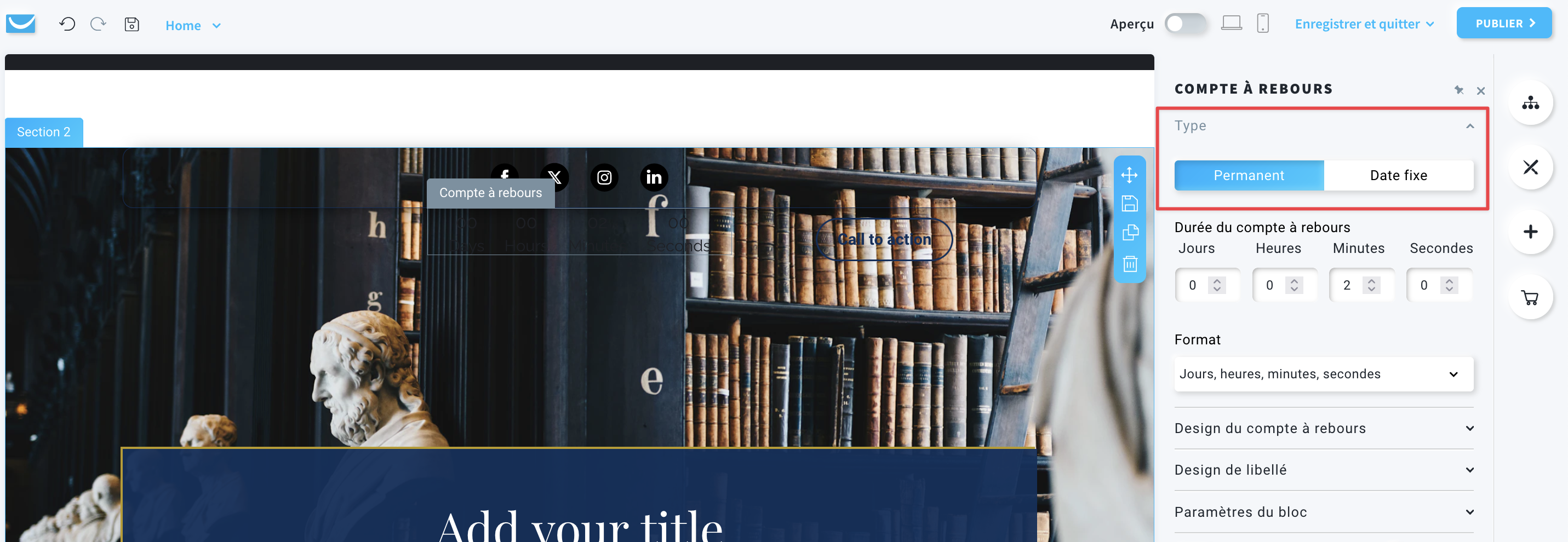
Permanent
Ce type de compte à rebours décompte une durée donnée à chaque fois que la page est visitée. Il fonctionne tant qu’il est présent sur le site web.
Vous pouvez spécifier les détails suivants du compteur Permanent :
- Durée du compte à rebours
Définissez les jours, les heures, les minutes et les secondes. - Format
Choisissez d’afficher uniquement les jours, ou les jours, les heures et les minutes, ou les jours, les heures, les minutes et les secondes.
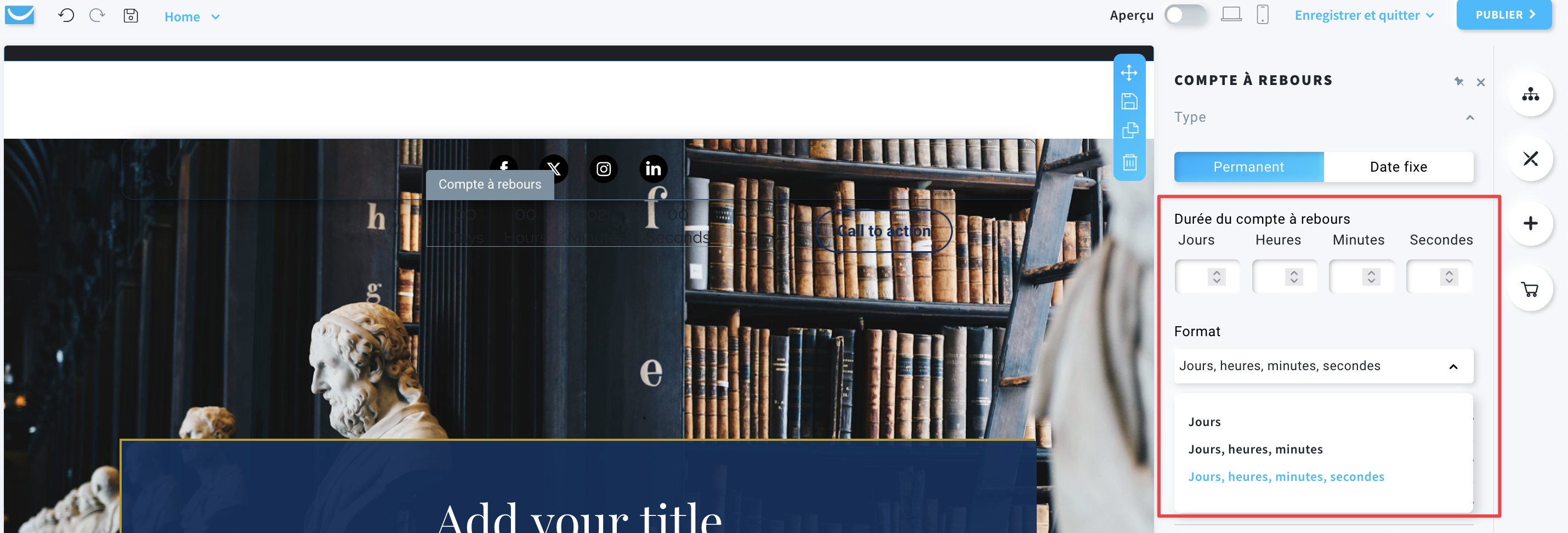
Date fixe
Si vous souhaitez créer un compte à rebours jusqu’à une date précise, utilisez cette option et définissez les détails suivants :
- Quand le compte à rebours doit-il finir ?
Sélectionnez la date et l’heure en tapant ou en utilisant les widgets calandre et horloge. - Fuseau horaire
Choisissez le fuseau horaire avec lequel vous souhaitez synchroniser le compte à rebours. - Format
Choisissez d’afficher uniquement les jours, ou les jours, les heures et les minutes, ou les jours, les heures, les minutes et les secondes.
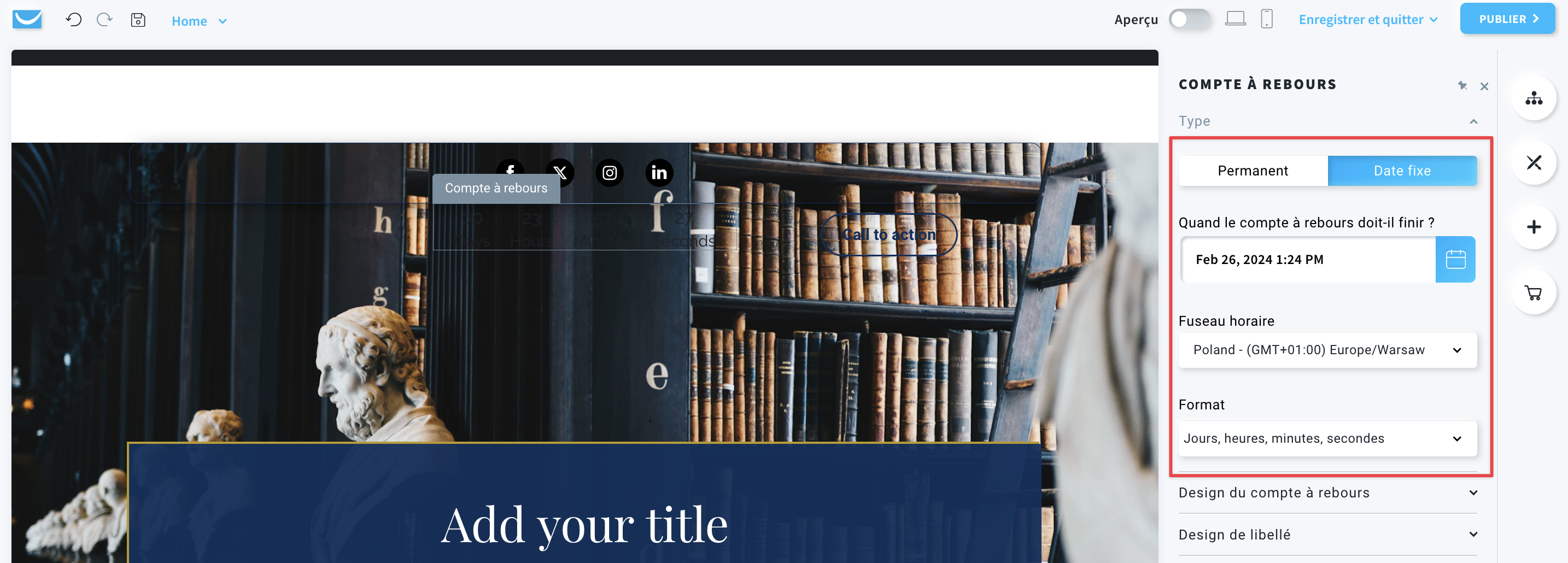
Comment modifier le design d’un compte à rebours ?
Cliquez sur le compteur pour ouvrir la barre d’outils des paramètres.
- Design du compte à rebours
Vous pouvez personnaliser la type, la taille, le style et la couleur de la police, sélectionner la couleur d’arrière-plan et définir l’espacement, la bordure et le rayon.
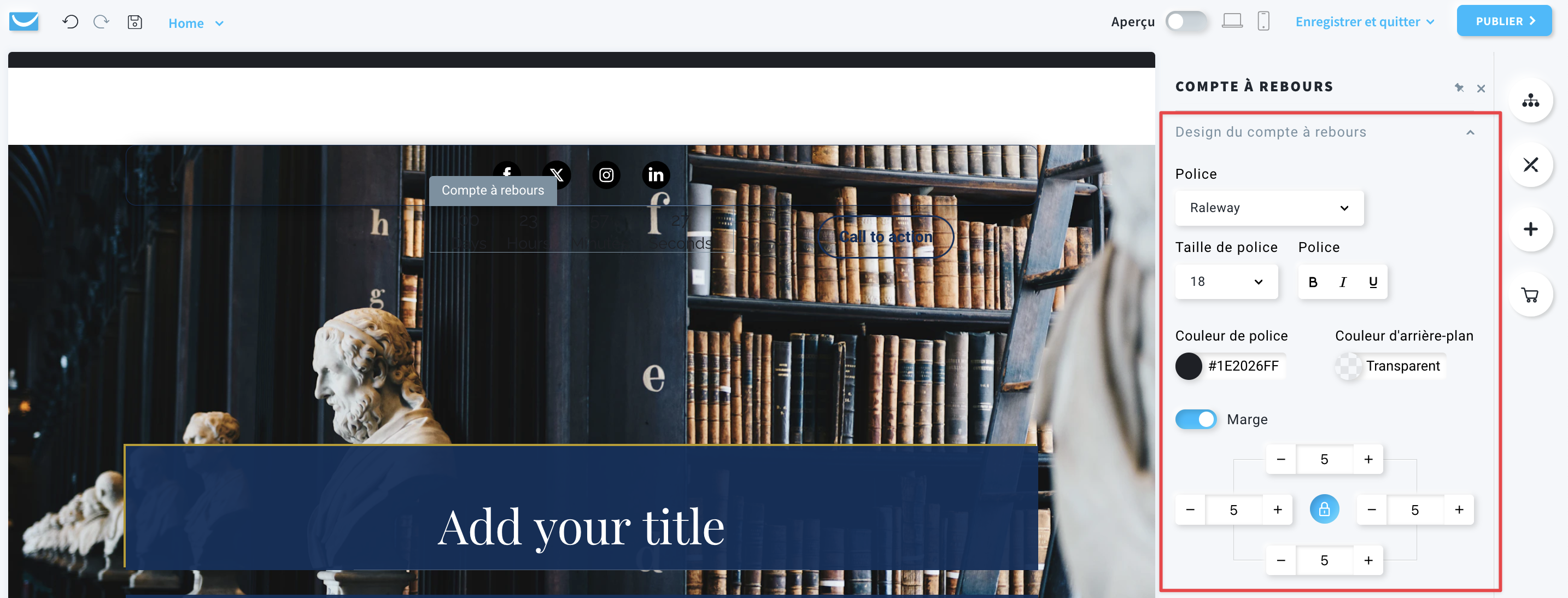
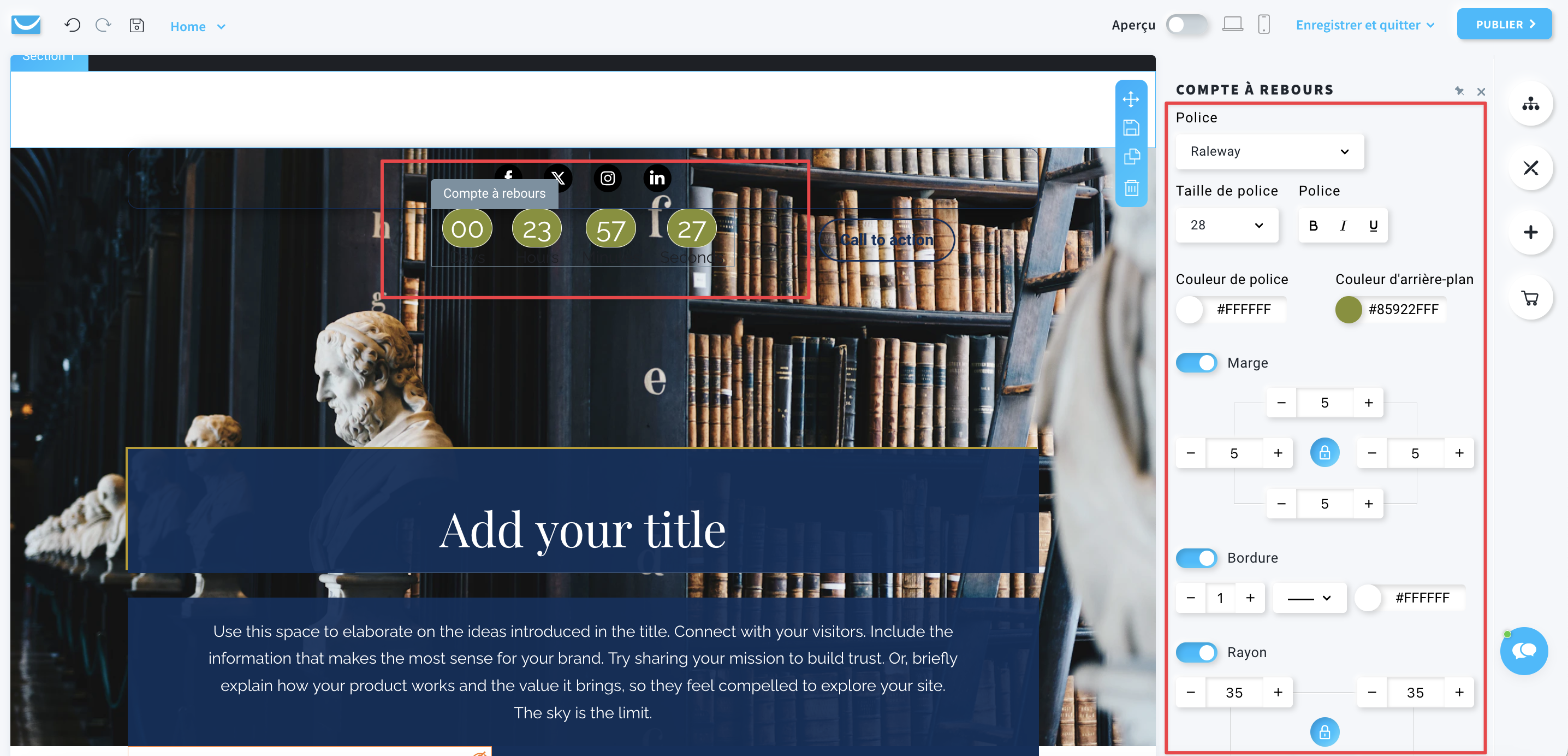
- Design de libellé
Sélectionnez le type de police, la taille, le style et la couleur des étiquettes du compteur.
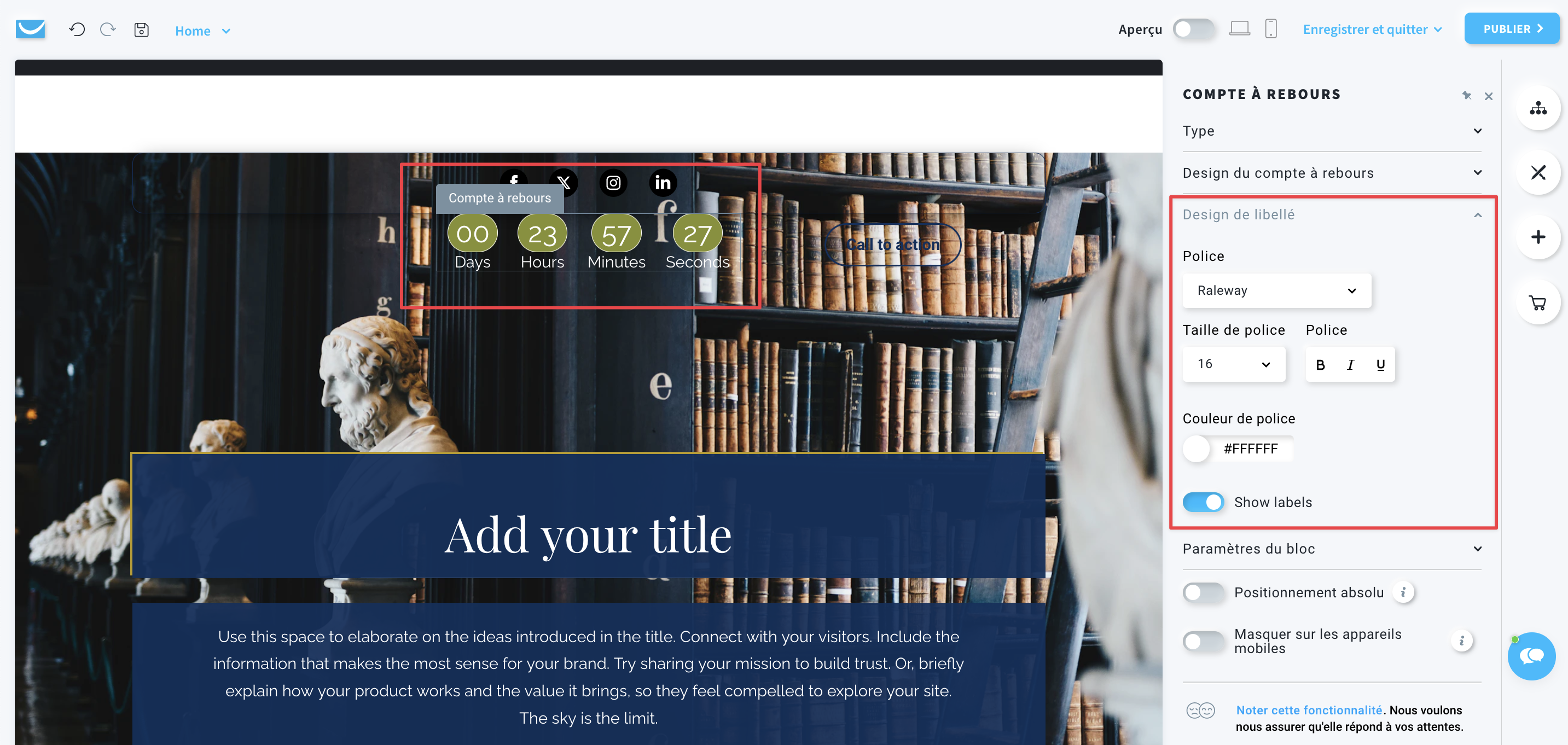
Paramètres du bloc
Le bloc de compte à rebours est un espace de travail encadré autour de votre comptoir avec une étiquette de Compte à rebours sur la gauche. Vous ne pouvez voir le cadre qu’après avoir cliqué sur l’objet. Il ne sera pas visible sur votre site web.
Vous pouvez personnaliser sa couleur, sa marge, sa bordure, son rayon et son ombre.
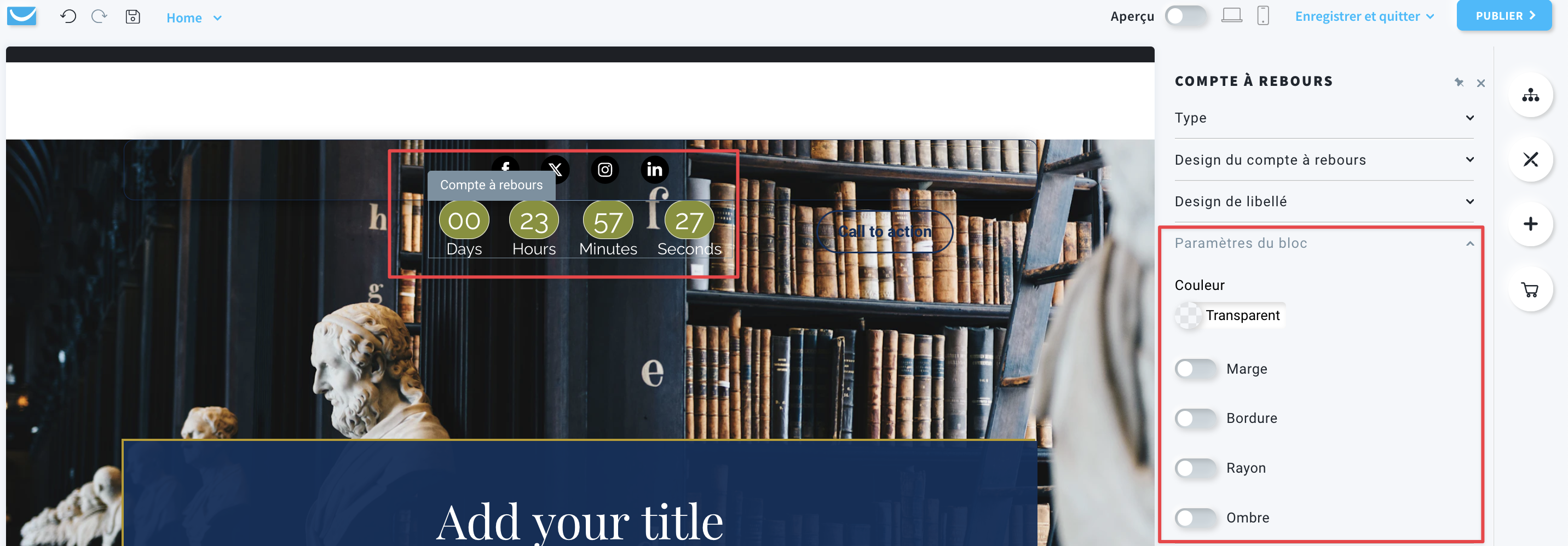
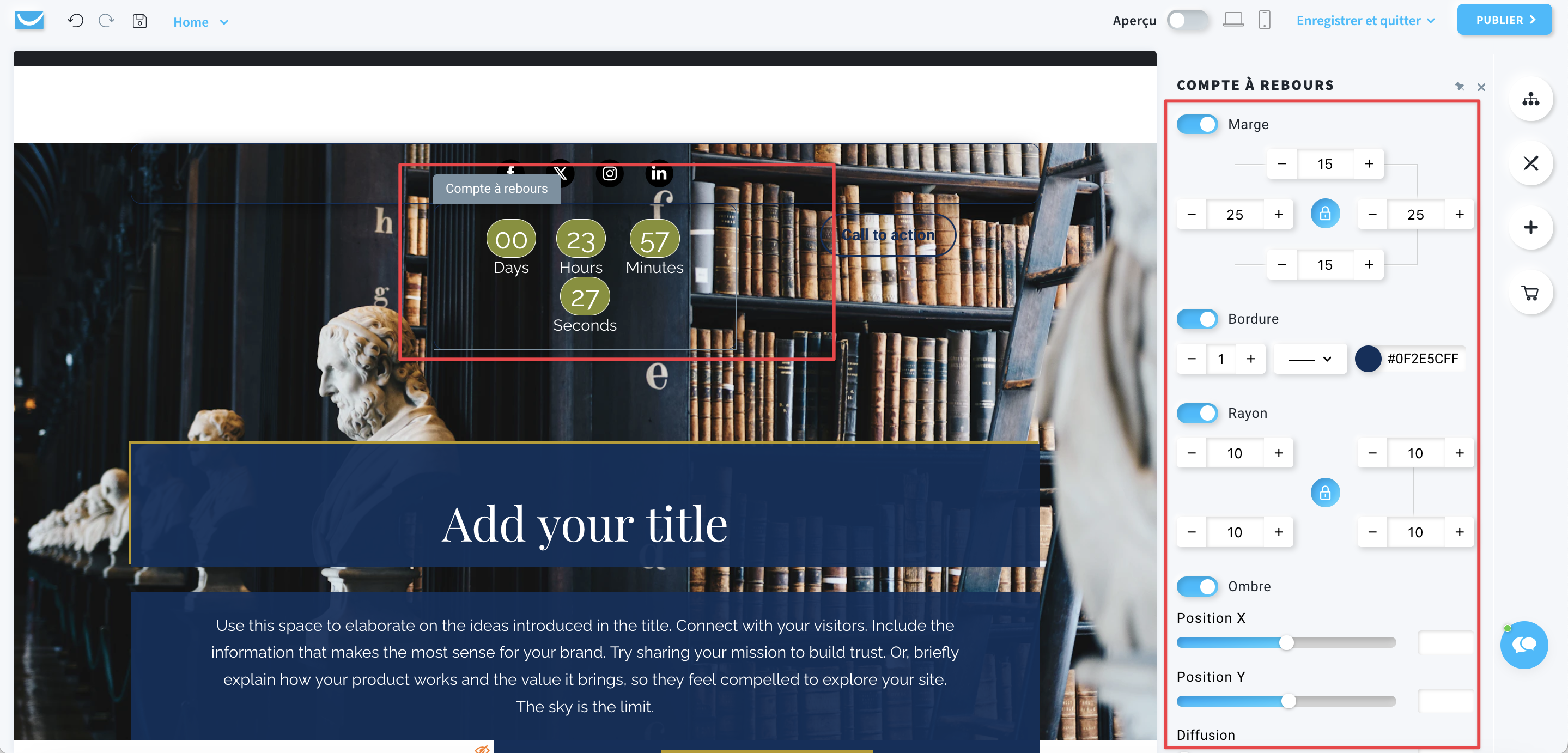
Positionnement absolu
Activez cette option pour déplacer le compte à rebours à n’importe quel endroit de votre site web.
Remarque : nous vous recommandons d’utiliser cette option uniquement si vous avez un design inhabituel qui ne peut pas être créé d’une autre manière. L’utilisation d’objets avec un positionnement absolu peut rendre votre page moins réactive sur les appareils mobiles.
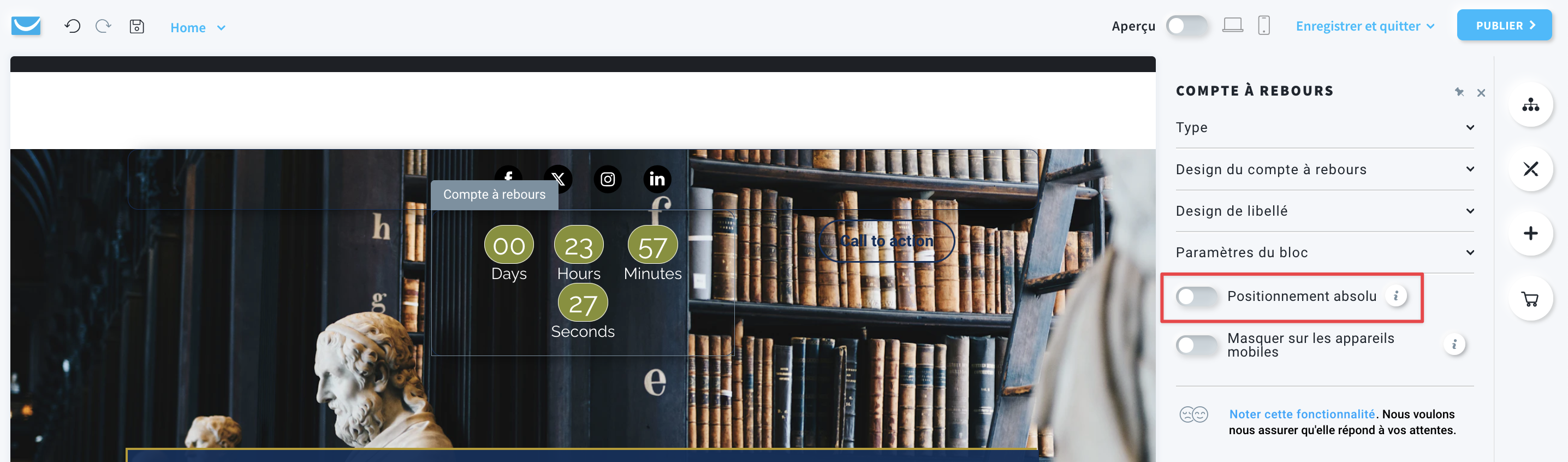
Masquer sur les appareils mobiles
Activez cette option pour masquer votre compteur lorsque votre page est ouverte sur un appareil mobile.
Vous pouvez utiliser cette option pour simplifier votre page pour les utilisateurs mobiles, par exemple lorsque vous ajoutez plusieurs fois le même bouton CTA pour l’affichage sur un ordinateur de bureau.